ubuntu初次安装ubuntu不能满屏

在vm的上方找到虚拟机–安装vmware tools

打开下载好的文件找到
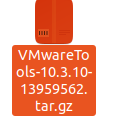
sudo tar vxf +文件名
cd +文件名
sudo ./vmware-install.pl
安装的时候一直回车,既可安装成功
ubuntu初次安装ubuntu不能满屏

在vm的上方找到虚拟机–安装vmware tools

打开下载好的文件找到
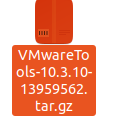
sudo tar vxf +文件名
cd +文件名
sudo ./vmware-install.pl
安装的时候一直回车,既可安装成功
 2768
2768











 被折叠的 条评论
为什么被折叠?
被折叠的 条评论
为什么被折叠?


